GT DD PROのファームウェアの更新がうまくできず、更新時に青ボタンが点滅がずっと続くことがありました。
そのとき、FANATECのサポートに連絡してファームウェアの入れ直しの方法を教えてもらいましたので公開しておきます。
日本語で送っても受け付けてもらえるのでしょうが、英語の方が返信が早いと思い英語で連絡。
Unable to manually update the firmware though I installed driver again
(ドライバを入れ直したのに、ファームウェアが手動でアップデートできない)Problem description:
As the firmware update with the Fanatec Control Panel 411 was not completed well,
I uninstalled the PC driver 441 and installed 451.(Fanatec Control Panel 411のファームウェアアップデートがうまく完了しないので、コントロールパネルの441のドライバを消去して451のドライバを入れました)
After that, Fanatec Wheel Base Motor Firmware update was completed
However, Fanatec Wheel Base Firmware (Now 1.1.6.4) could not be updated.(その後、ホイールベースのモーターのファームウェアのアップデートは完了しましたが、ホイールベースのファームウェアのアップデートはできませんでした。)
I tried a few times but the result was the same.
(何度か同じことを繰り返しましたが、結果は同じでした)
それに対して、おそらく日本人の担当者の方から結構すぐに日本語で以下の回答が来ました。(これの通りやって、ハンコンが爆発しても僕は何も責任を取りません。自己責任でお願いします)
〜略〜
以下をお試しいただき、不具合が解消されるかお確かめください。
1. ホイールベースから接続されているステアリングホイールを外してください。
2. ホイールベースがUSBでPCに直接接続されていることを確認してください。その他の不具合を引き起こす可能性があるため、USBハブやUSB延長コード等を用いずに接続してください。 ご使用のパソコンのマザーボードのUSBポートへ直接接続することを推奨しております。
3. 以下のガイドを参考にホイールベースを初期化してください。
ガイド: https://www.youtube.com/watch?v=GdIquwH4uAM
4. 保留中のWindowsアップデートがあるか確認し、ある場合は更新してください。
5. Fanatec最新ドライバーパッケージをインストールする前に、すべてのアンチウィルスソフトを無効化させてください。
6. 以下のリンクより、FANATEC最新ドライバーパッケージをダウンロードしてください。
ドライバー配布先: https://fanatec.com/ja-jp/driver
7.「Fanatec Control Panel」内の「Update」ボタンをクリックして「Firmware update manager」を開き、更新可能な項目を全てアップデートさせてください。
8.上記でアップデートが完了しない場合、Bootloaderモードをお試しください。
Bootloaderモードを利用するには、FanatecドライバーがインストールされたWindows搭載PCで、ホイールベースがUSBで接続された状態で電源ボタンを約10秒長押ししてください。
起動後Firmware Updaterが画面上に表示されアップデートが可能になります。完了したら再度、ホイールベースを起動してください。
それでも不具合が解消されない場合は更なるサポートのために、よろしければ不具合の様子の動画を送付していただけますと幸いです。
よろしくお願いいたします。
ということで、PCとGT DD PROを繋いでいたUSBを、純正のものに変更してみたり、ガイド通りに一度ファームウェアを削除し、Windows Update等やり、PCモード(赤)にしたりして、一度上の方法全部試して最後にアップデートしたらドライバの更新ができました。
USBが悪かったのか、PCモード(赤)が効いたのか、Bootloaderモードというのが効いたのかわかりませんが、ドライバの更新ができなくなってしまった方がいたら、問い合わせるの手間だと思うので、試してみてください。
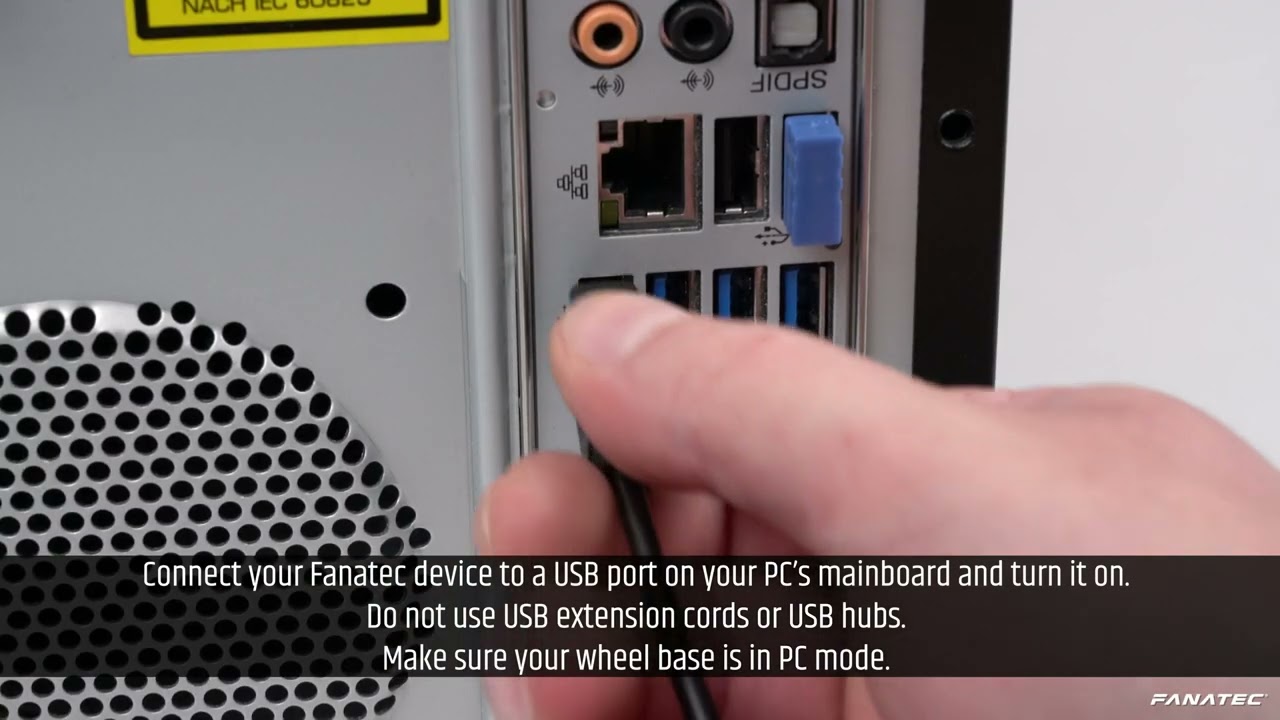


コメント